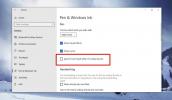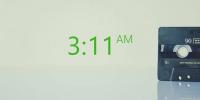Metro Commander: Windows 8 Modern UI-Dateimanager mit SkyDrive Sync
Die Hybridoptimierung für Desktop und Tablet von Windows 8 ist sicherlich etwas, auf das man sich freuen kann. Da anscheinend viele Benutzer Windows 8 unterwegs verwenden, ist es sehr praktisch, eine Dateimanager-App zur Hand zu haben, da der native Datei-Explorer mit einem Touchscreen möglicherweise nicht so einfach zu verwenden ist. Metro Commander ist eine Windows Store-App, die alle grundlegenden Dateiverwaltungsoptionen bietet, einschließlich Kopieren, Einfügen, Verschieben usw., sodass Sie den Desktop nicht öffnen müssen, um grundlegende Dateiverwaltungsvorgänge auszuführen. Die App bietet Ihnen nicht nur einen eleganten modernen UI-Arbeitsbereich mit zwei Fenstern zum Verwalten lokaler Dateien, sondern ermöglicht Ihnen auch die Verbindung zu Ihrem SkyDrive-Konto, um Dateien und Ordner einfach zu verwalten, hochzuladen und zu synchronisieren.
Um Metro Commander herunterzuladen, müssen Sie im Windows Store danach suchen. Verwenden Sie dazu die Win + Q-Hotkey-Kombination, um den Windows Store-Suchbereich zu öffnen, und geben Sie den Namen der App ein. Klicken oder tippen Sie nach dem Öffnen der In-Store-Seite
Installieren um den Download-Vorgang zu starten.
Mit Metro Commander können Sie einige Optionen konfigurieren. Sie können beispielsweise Ihr SkyDrive-Konto einrichten und sich anmelden, um der App die Berechtigung zum Zugriff auf die Daten Ihres SkyDrive zu erteilen. Darüber hinaus können Sie das übergeordnete Verzeichnis Ihrer Dateien auswählen, obwohl Sie später auf diese Einstellungen zugreifen und diese ändern können.
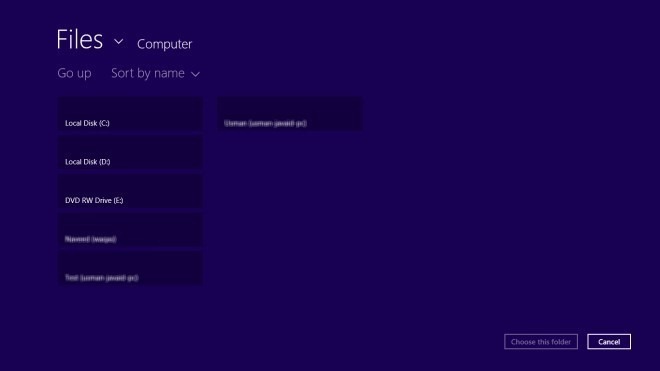
Die Oberfläche der App sieht mit blauem und cyanfarbenem Hintergrund recht einfach aus. Es kann zwei verschiedene Verzeichnisse nebeneinander öffnen, was das Durchsuchen und Übertragen von Dateien sehr einfach macht. Die Verwendung von Metro Commander auf dem Desktop erleichtert die Ausführung von Dateivorgängen ein wenig, z. B. wenn Sie die Funktionstasten verwenden Umbenennen, Kopieren, Verschieben oder Löschen von Dateien, während die Verknüpfung für jede Dateiaktion neben der Bildschirmnavigation angezeigt wird Steuerung.

Die Einstellungsleisten oben und unten bieten Zugriff auf verschiedene Optionen. Die grundlegenden Schaltflächen zur Dateiverwaltung, die wir bereits im Beitrag erwähnt haben, werden alle unten links auf dem Bildschirm angezeigt. In der oberen Leiste befinden sich Navigationssteuerelemente für Computer, SkyDrive, Rückwärts, Vorwärts, Root und Elternteil. Da es sich um einen Datei-Explorer mit zwei Fenstern handelt, werden auf jeder Seite dieselben Navigationssteuerelemente separat angezeigt. In der unteren rechten Ecke befinden sich Schaltflächen für Neuer Ordner, neue Datei, Sortieren und Auf Startseite. Erwähnenswert ist hier, dass der Hintergrund der App zum ausgewählten Bild wechselt, wodurch das ausgewählte Bild genauer betrachtet wird.

Metro Commander funktioniert sowohl mit 32-Bit- als auch mit 64-Bit-Editionen von Windows 8. Die Tests wurden unter Windows 8, 64-Bit, durchgeführt.
Holen Sie sich Metro Commander aus dem Windows Store
Suche
Kürzliche Posts
So aktivieren Sie die Palm-Ablehnung auf Windows 10-Touchscreen-Geräten
Die Surface-Geräte, sowohl das Tablet als auch das Surface Studio, ...
So ändern Sie die Farbe eines Rainmeter-Skins unter Windows 10
Regenmesser-Skins kommen normalerweise nicht mit Farbabweichungen. ...
Extrahieren, Zusammenführen und Konvertieren von PDF-Dateien mit pdfMechanic
PDF-Dokumente aus mehreren Quellen müssen manchmal kompiliert und z...